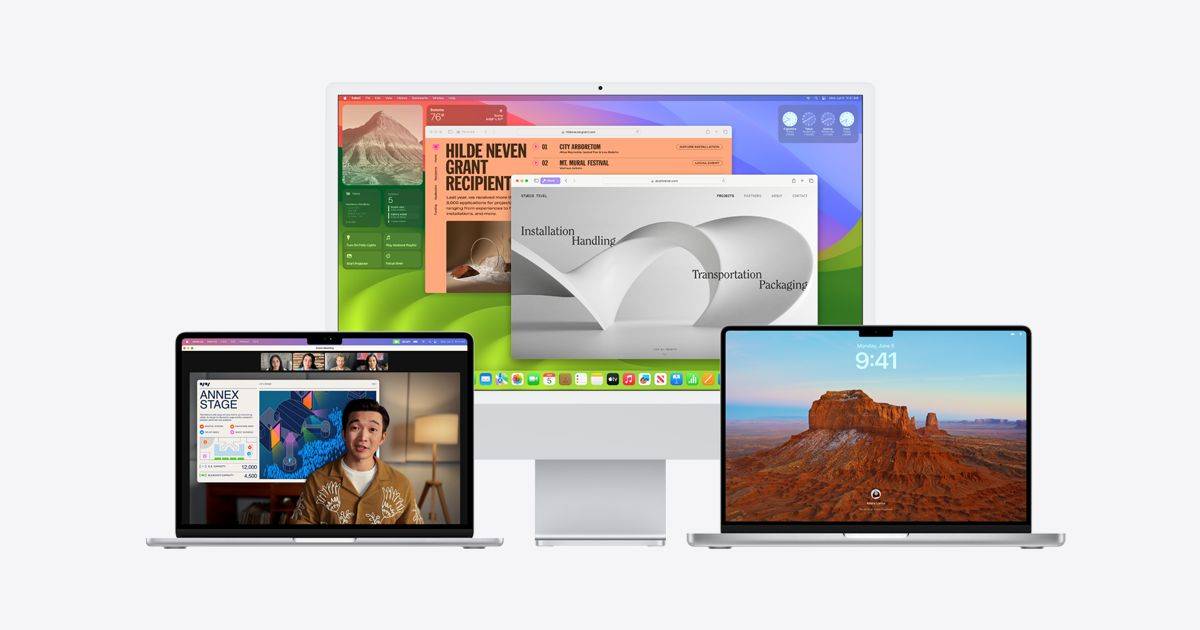Wi-Fi已經成為我們日常生活中不可或缺的一部分,從入住飯店到在新辦公室工作或拜訪朋友。它是將我們的設備連接到數位世界的橋樑。當macOS Sonoma上的Wi-Fi開始運作時,這可能是一個很大的不便。
如果您的Wi-Fi在macOS Sonoma上也無法正常工作,請不要擔心,您可以做一些事情。
為什麼 Wi-Fi 在 macOS 索諾瑪上不起作用?
解決Wi-Fi無法解決macOS Sonoma問題的第一步是確定問題的範圍和影響。它是否會影響特定應用程式、您的 Mac 或所有連接的裝置?您的 Wi-Fi 速度慢還是完全無法正常運作?
確定問題的性質有助於確定解決方案。
-
重新啟動應用程式
- 從最簡單的修復開始:重新啟動受影響的應用程式。對於Web 瀏覽器,如有必要,請考慮從隱私和安全設定中清除快取
-
#重新啟動您的Mac
- 如果問題超出了單一應用程式的範圍,或重新啟動它不起作用,請重新啟動Mac。這將清除臨時檔案並解決潛在的啟動磁碟問題(在Apple 矽Mac 上)
-
#檢查其他裝置
- #確定Wi-Fi問題是Mac 獨有的問題,還是影響網路上的其他裝置。如果多個裝置受到影響,請專注於Wi-Fi 路由器和寬頻連線
 #Wi-Fi無法解決macOS索諾瑪問題的原因可能有多種
#Wi-Fi無法解決macOS索諾瑪問題的原因可能有多種如何修復macOS 索諾瑪Wi-Fi 問題
#縮小問題範圍後,讓我們專注於解決特定於Mac的Wi-Fi問題。
您可以嘗試修正Wi-Fi無法在macOS索諾瑪問題上正常運作的事情如下:
- 重新啟動路由器
- #重新整理DNS 快取
- 更改DNS 伺服器
- #續約DHCP 租約
- 刪除並重新連線至Wi-Fi 網路
- 關閉防火牆
- 清除舊的Wi-Fi 網路
- 執行無線診斷程式
如何重新啟動路由器
- #從電源插座拔下路由器
- 等待至少30 秒
- 將路由器重新插入電源插座
- 等待路由器重新啟動。這可能需要幾分鐘時間
重新啟動路由器後,請嘗試再次連接到它,看看這是否可以解決 Wi-Fi 在 macOS 索諾瑪問題上不起作用的問題。
如何在macOS索諾瑪中刷新DNS快取
- 開啟終端機視窗
- 鍵入以下指令:
- sudo dscacheutil -flushcache
- 出現提示時按Enter 並鍵入密碼
您的DNS 快取現在將會刷新,這樣做可能會解決macOS 索諾瑪上的網路問題。
 簡單地重新啟動路由器可能會解決Wi-Fi 無法在macOS 索諾瑪問題上工作的問題
簡單地重新啟動路由器可能會解決Wi-Fi 無法在macOS 索諾瑪問題上工作的問題如何在macOS 索諾瑪中更改DNS 伺服器
- 點按蘋果選單並選擇系統偏好設定
- 點擊網路
- 在連線清單中選擇您的Wi-Fi 網路
- 點擊進階按鈕
- 點擊DNS 選項卡
- 點擊按鈕並輸入新DNS 伺服器的IP 位址。您可以選擇以下DNS服務之一:
- Google公共網域解析(8.8.8.8, 8.8.4.4)
- Cloudflare DNS(1.1.1.1, 1.0.0.1)
- 四合院9(9.9.9.9, 149.112.112.112)
- 開放網域解析(208.67.222.222, 208.67.220.220)
- 清理瀏覽(185.228.168.
點選「確定」儲存變更。您現在將透過新的DNS連接到互聯網,如果DNS是您MacOS Sonoma Wi-Fi無法正常工作的問題,這可能是您正在尋找的修復程序。
如何在macOS 索諾瑪中續訂DHCP 租約
開啟終端機視窗- 鍵入以下指令:
出現提示時按Enter 並鍵入密碼-
您的DHCP 租約現在將續約。嘗試連接到某個站點,看看您的互聯網是否已重新打開並在 macOS 索諾瑪上運行。
如何在macOS 索諾瑪中刪除並重新連接到Wi-Fi 網路
- 點按蘋果選單並選擇系統偏好設定
- 點擊網路
- 在連線清單中選擇您的Wi-Fi 網路
- 點擊– 按鈕刪除網路
- 點擊按鈕,然後從連線類型清單中選擇Wi-Fi
- #出現提示時輸入Wi-Fi 網路的名稱和密碼
- 點擊建立
#完成此動作後,請嘗試開啟網站以確認您的問題已解決。如果沒有,請繼續下一步。
 您可以嘗試刪除舊的Wi-Fi網絡,以解決與macOS上的互聯網連接相關的問題
您可以嘗試刪除舊的Wi-Fi網絡,以解決與macOS上的互聯網連接相關的問題如何在macOS 索諾瑪中關閉防火牆
- 點按蘋果選單並選擇系統偏好設定
- 點擊「安全性與隱私權」
- 點選防火牆標籤
- #點擊視窗下角的鎖定圖標,並在出現提示時輸入密碼
- 取消選中打開防火牆旁邊的框
再次點擊鎖定圖標以保存更改,然後查看是否可以修復Wi-Fi在macOS Sonoma問題上不起作用的問題。
如何在macOS索諾瑪中清除舊的Wi-Fi網路
- 開啟終端機視窗
- 鍵入以下指令:
- sudo rm /Library/Preferences/SystemConfiguration/NetworkInterfaces.plist
- 出現提示時按Enter 並鍵入密碼
- 您的Wi-Fi 網路現在將被清除
【附註】本文中提到的某些步驟可能需要您在Mac 上擁有管理員權限。
以上是您的 Wi-Fi 在 macOS 索諾瑪上不起作用嗎?這是你可以做的的詳細內容。更多資訊請關注PHP中文網其他相關文章!